Guida al blocco delle app su iPhone in iOS 18

Informazioni essenziali
- iOS 18 introduce una funzionalità che consente agli utenti di bloccare le app, proteggendo le app e i loro contenuti da accessi non autorizzati.
- Per bloccare un’app, basta premere a lungo sull’icona e selezionare Richiedi Face ID seguito nuovamente da Richiedi Face ID .
- I contenuti delle app bloccate saranno nascosti nelle anteprime delle notifiche e non saranno accessibili tramite altre applicazioni.
- Ora hai anche la possibilità di nascondere le app sul tuo iPhone.
L’ultimo iOS 18 offre due metodi efficaci per proteggere le tue applicazioni sensibili: app bloccate e app nascoste. Mentre la funzionalità delle app nascoste le rimuove dalla schermata Home, alcuni utenti potrebbero preferire semplicemente bloccarle. Per coloro che desiderano proteggere i contenuti senza nascondere completamente le app, la funzionalità delle app bloccate è perfetta per mantenere la privacy.
Passaggi per bloccare un’app su iOS 18 per iPhone
Dopo aver bloccato un’app, è possibile accedervi solo tramite autenticazione Face ID. Sebbene le notifiche vengano comunque ricevute, il contenuto all’interno dell’app non verrà visualizzato nelle anteprime delle notifiche o nelle ricerche Spotlight.
Per bloccare un’app su iOS 18, segui questi semplici passaggi:
- Premi a lungo sull’app che intendi bloccare e seleziona Richiedi Face ID . Quando richiesto, tocca Richiedi Face ID ancora una volta.
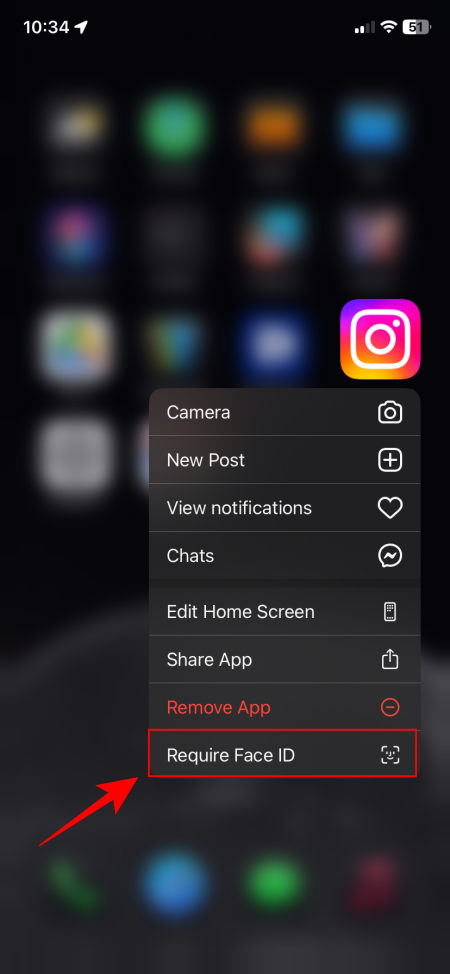
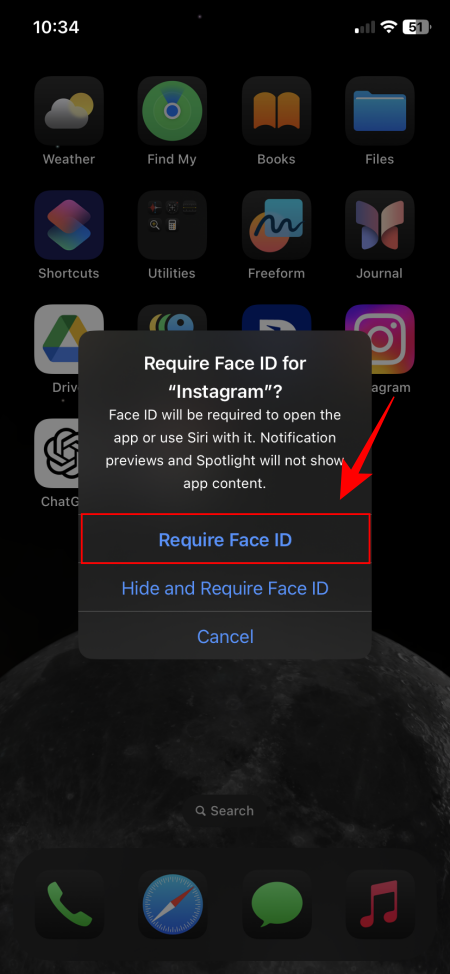
- Autenticati tramite Face ID e sei a posto. Per accedere all’app bloccata, tocca semplicemente la sua icona e fornisci la conferma tramite Face ID.
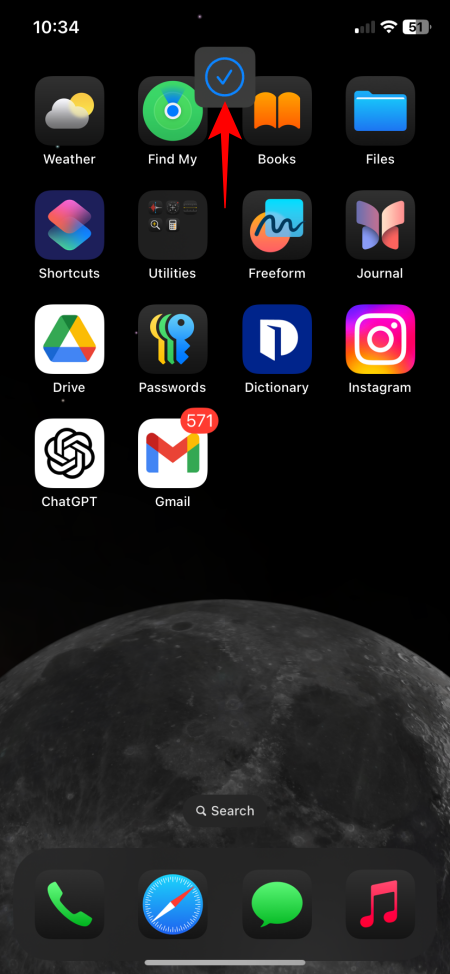
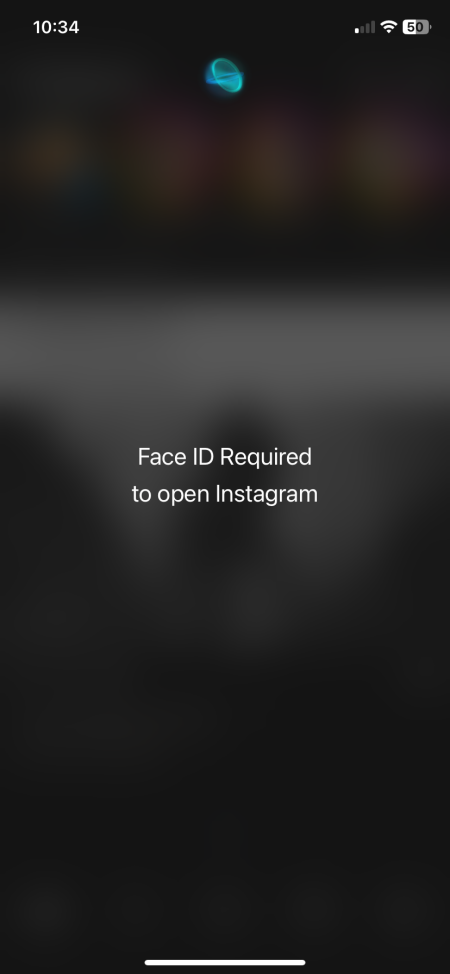
Domande frequenti
Ecco alcune domande frequenti sul blocco delle app su iOS 18 per il tuo iPhone.
Qual è la differenza tra bloccare e nascondere le app su iOS 18?
Bloccare un’app impedisce l’accesso senza l’autenticazione Face ID, mentre nascondere un’app non solo la bloccherà, ma la rimuoverà anche completamente dalla schermata Home.
Ci auguriamo che questa guida ti abbia assistito efficacemente nel bloccare le app sul tuo iPhone, assicurandoti che il contenuto delle tue applicazioni rimanga privato. Alla prossima!



Lascia un commento